Bạn đang gặp phải sự cố wifi trên máy tính của mình không thể nối internet vì biểu tượng của nó xuất hiện một dấu x màu đỏ. Nhưng bạn không biết tình trạng đó là bị gì và đang tìm kiếm phương pháp giải quyết lỗi gặp trên. Chính vì vậy hôm nay Techview sẽ hướng dẫn cách khắc phục laptop xuất hiệu biểu tượng mạng wifi có dấu X màu đỏ. Hãy cùng theo dõi nhé.
>>Xem thêm: Tại sao không phát được wifi trên win 10 và cách sửa lỗi
1. Nguyên nhân biểu tượng mạng wifi có dấu X màu đỏ
Tình trạng biểu tượng wifi có dấu X màu đỏ thông thường đó là driver hay chức năng wifi đã bị vô hiệu hóa. Một vài trường hợp xấu thì có thể thiết bị phần cứng wifi của các bạn đã bị hỏng.
Khi máy tính laptop xuất hiện biểu tượng mạng wifi có dấu x mà đỏ cũng có thể là do máy tính của bạn không bắt được wifi.
Một trường hợp ít người để ý đó là đã tắt tính năng wifi trong BIOS của máy tính mà không hề biết.
2. Cách khắc phục biểu tượng mạng wifi có dấu X màu đỏ
Khắc phục lỗi do chưa cài driver wifi
Khi máy tính laptop chưa được thiết lập driver wifi thì hiển nhiên biểu tượng wifi ở trên màn hình bạn sẽ có dấu x đỏ. Trước tiên thì các bạn hãy kiểm tra máy tính đã cài driver wifi chưa nhé. Vậy kiểm tra driver wifi như thế nào trên máy tính và rất đơn giản các bạn chỉ cần : nhấn chuột phải vào Computer (hệ điều hành windows 7, XP) hoặc This PC (hệ điều hành win 8 và win 10) và sau đó chọn manager -> tiếp đến chọn vào Device Manager -> tiếp theo ở mục Netwwork adapters.

Nếu như máy tính đã cài driver wifi rồi sẽ hiển thị dòng : … Wireless Network Adapters (tùy theo hãng máy tính mà tên đứng trước nó thay đổi và bạn chỉ cần quan tâm đến chữ Wireless Network thôi nhé).
Nếu chưa có hãy cài đặt ngay cho máy tính laptop vào google tìm kiếm từ khóa : driver wireless lan + tên máy.
Ví dụ như các bạn đang dùng máy tính Dell Latitude 5540 thì sẽ tìm kiếm là driver wireless lan dell latitude 5540, rồi sau đó sẽ trả về những kết quả bạn vào trang chủ của nhà sản xuất đó, khi tải về thì hãy lựa chọn phiên bản hệ điều hành windows sao cho phù hợp với máy tính của mình đang sử dụng 64bit hay 36bit.
Khắc phục lỗi cho chế độ tìm wifi đã bị tắt (vô hiệu hóa)
Với trường hợp này thì bạn hãy bật wifi lên theo từng hãng máy tính mà cách bật wifi sẽ khác nhau như
- Laptop Lenovo : sử dụng tổ hợp phím Fn+F5 (hoặc là nút công tắc cạnh dưới chuột cảm ứng)
- Laptop Asus và Dell : sử dụng tổ hợp phím Fn+F2
- Laptop Acer : sử dụng tổ hợp phím Fn+F5
Nếu như các dòng máy tính khác thì bạn hãy nhìn trên bàn phím từ dãy phím F1->F12 xem có phím nào với biểu tưởng hình cột phát wifi là bạn nhấn Fn+ phím đó nhé.
Khắc phục lỗi wifi bị dasable
Nếu như hai cách trên chưa khắc phục được lỗi biểu tượng mạng wifi có dấu X màu đỏ thì các bạn hãy kiểm tra xem wifi của mình có đang ở chế độ dasable hay enable.
Kiểm tra bằng cách nhấn chuột phải lên biểu tượng wifi bị dấu đỏ -> sau đó chọn vào Open Network and Sharing Center -> tiếp đến vào mục Change adapter settings -> cuối cùng nhấn chuột phải lên wifi nó có đang ở Dasable hay Enable.
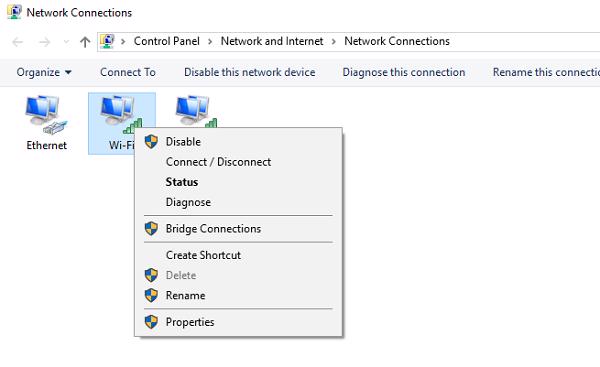
Tham khảo thêm: Laptop bắt được wifi nhưng không vào được mạng win 7 win 10 phải làm sao
Khắc phục lỗi thiết bị dò quét wifi đã bị hỏng.

Điều không mong muốn cho người dùng máy tính đó là wifi đã bị hỏng thiết bị phần cứng chính vì vậy không thể dò quét được mang internet nhà bạn. Với trường hợp này nó liên quan tới phần cứng vì thế các bạn hãy đem ra các trung tâm sửa chữa máy tính để họ kiểm tra và thay giúp.
Khắc phục lỗi tắt tính năng wifi trong BIOS của máy.
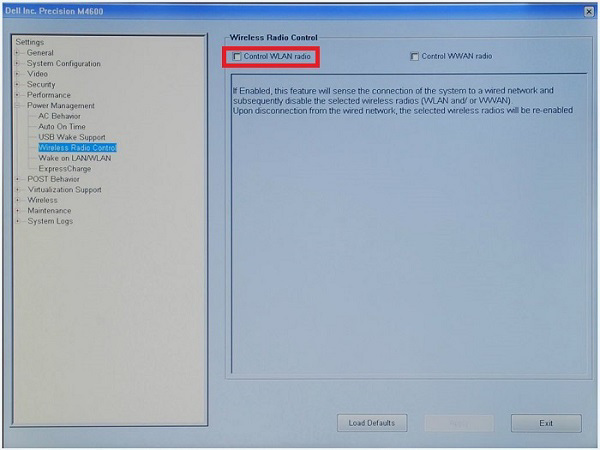
Khởi động lại cho máy tính và boot vào BIOS Settings, mỗi máy tính sẽ có một giao diện thiết lập BIOS khác nhau nhưng hầu hết sẽ đều có một mục Network để bật và tắt tính năng wifi. Nếu đã tắt đi, thì bạn hãy bật lại nó rồi áp dụng những thay đổi và tiến hành khởi động vào hệ điều hành windows.
Tham khảo thêm tại sao máy tính bắt wifi kém chập chờn và cách khắc phục
Như vậy Techview đã giới thiệu chi tiết các cách khắc phục biểu tượng mạng wifi có dấu X màu đỏ, hy vọng bài viết này sẽ giúp ích cho bạn mỗi khi gặp tình trạng này. Chúc các bạn thực hiện thành công.
Hệ thống Laptop cũ Đà Nẵng Techview
Website: https://techview.vn